
Information : Le centre de formation peut, à tout moment, télécharger une copie du CERFA depuis Hub3E.
Le processus d'utilisation du micro-service CERFA se déroule de la sorte :
Information : le micro-service CERFA automatisé prend en charge deux types de CERFA : - Le CERFA de contrat d'apprentissage - Le CERFA de contrat de professionnalisation
### Plus d'informations sur le micro-service CERFA automatisé Pour obtenir plus d'informations sur les fonctionnalités du micro-service CERFA automatisé, consultez la section suivante de l'e-learning : [Utilisation du micro-service de CERFA automatisé en tant que centre de formation](https://documentation.hub3e.com/books/e-learning/page/utilisation-du-micro-service-de-cerfa-automatis%C3%A9-en-tant-que-centre-de-formation "Utilisation du micro-service de CERFA automatisé en tant que centre de formation") ### Modalités d'activation du micro-service de mises en relation L'activation du micro-service CERFA automatisé doit être effectuée par Linkpart. Contactez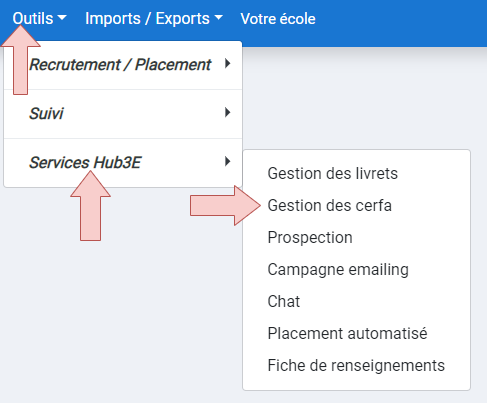
Information : Les cerfas affichés dans le tableau sont toujours filtrés par la campagne du candidat lié au CERFA.
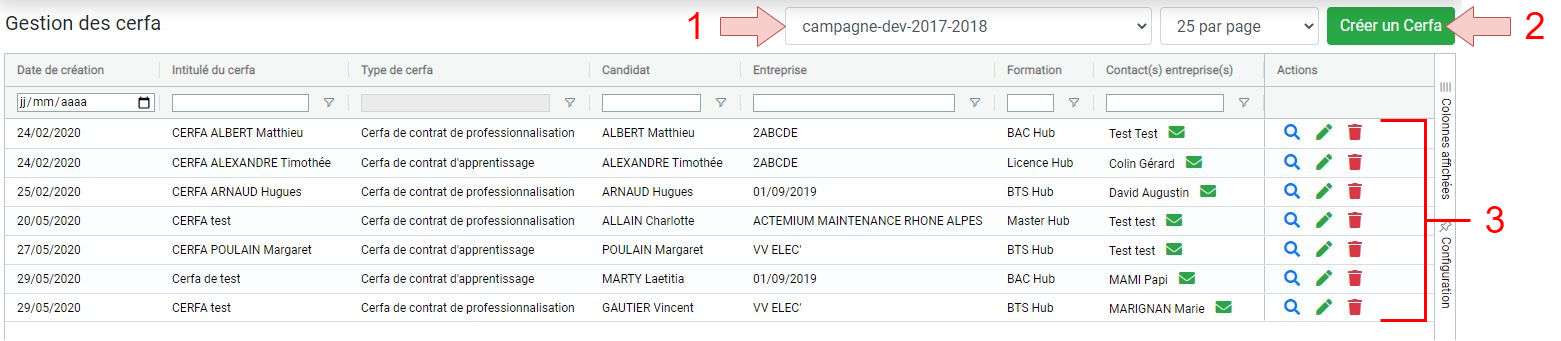
| [](https://documentation-bookstack-files.s3.eu-west-3.amazonaws.com/uploads/images/gallery/2020-06/aLR2xVpp506rSVoo-image-1592406423394.png) | Le bouton d'action avec l'icône en forme de loupe permet d'ouvrir l'interface de remplissage du CERFA dans un nouvel onglet. |
| [](https://documentation-bookstack-files.s3.eu-west-3.amazonaws.com/uploads/images/gallery/2020-06/C6sx3VztumCTmrVW-image-1592406435882.png) | Le bouton d'action avec l'icône en forme de crayon permet de modifier les données liées au Cerfa parmi les données suivantes :
- Intitulé
- Code de groupement
- Formation
- Contacts du Cerfa
- Commentaire
Information : l'utilisation du champ Commentaire permet d'ajouter un commentaire dédié à cette fonction dans l'historique du candidat lié au CERFA. Le message dans l'historique aura pour titre **CERFA : Ressources modifiées**. |
| [](https://documentation-bookstack-files.s3.eu-west-3.amazonaws.com/uploads/images/gallery/2020-06/HCaS4zoaKeYRkxYU-image-1592406446987.png) | Le bouton d'action avec l'icône en forme de poubelle permet de supprimer le CERFA.
Attention : toute suppression est définitive. |
| [](https://documentation-bookstack-files.s3.eu-west-3.amazonaws.com/uploads/images/gallery/2020-06/AVB5jEPZ7Ynrp1Wj-image-1592406406072.png) | Le bouton d'action avec l'icône en forme de lettre permet d'envoyer le CERFA à un contact entreprise.
Information : il est possible d'utiliser cette fonctionnalité pour relancer un contact entreprise concernant le remplissage du CERFA. |
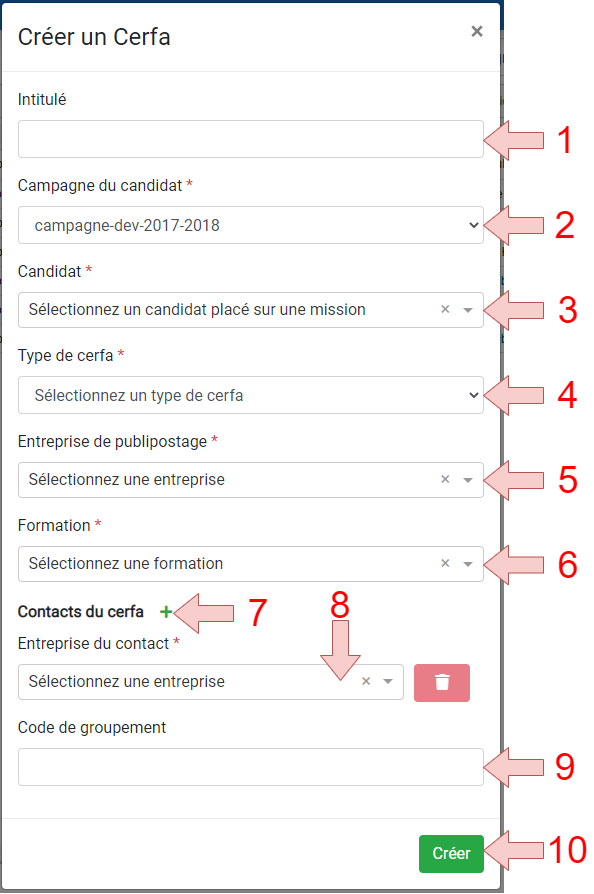
| **1.** | Saisissez un intitulé qui servira à nommer le CERFA pour faciliter la gestion des cerfas de votre centre de formation. |
| **2.** | Sélectionnez la campagne dans laquelle le rechercher le candidat à lier au CERFA. |
| **3.** | Sélectionnez le candidat à lier au CERFA. Le candidat doit être placé sur une mission pour apparaître dans la liste. |
| **4.** | Sélectionnez le type de CERFA parmi la liste suivante : - Cerfa de contrat d'apprentissage - Cerfa de contrat de professionnalisation |
| **5.** | Sélectionnez l'entreprise qui sera liée au CERFA. Cette entreprise sera utilisée pour remplir automatiquement certains champs du CERFA. |
| **6.** | Sélectionnez une formation qui sera liée au CERFA. Cette formation sera utilisée pour remplir automatiquement certains champs du CERFA. |
| **7.** | Si vous souhaitez ajouter plus d'un contact, cliquez sur l'icône en forme de plus pour ajouter d'autres contacts à lier au CERFA. |
| **8.** | Sélectionnez l'entreprise dans laquelle rechercher le contact entreprise à lier au CERFA. Un sélecteur de contact dans l'entreprise apparaîtra. Sélectionnez le contact à lier au CERFA. Recommencez cette procédure si vous souhaitez ajouter plus d'un contact au CERFA. |
| **9.** | Si nécessaire, vous pouvez saisir une codification personnalisée (code de groupement) qui sera utilisée pour regrouper des CERFA dans la recherche du tableau de gestion des CERFA. Ce champ permet de faciliter l'organisation et la gestion des CERFA d'un centre de formation. |
| **10.** | Finalement, cliquez sur le bouton **Créer** pour créer le CERFA. |
Attention : les CERFA sont dédoublonnés par candidat. Un candidat ne peut donc être lié qu'à un seul CERFA.
#### Voir ou modifier les données d'un CERFA Commencez par [accéder à l'interface de gestion des CERFA](#bkmrk-acc%C3%A9der-%C3%A0-l%27interfac). Puis dans le tableau de gestion des CERFA, recherchez le CERFA de votre choix puis cliquez sur le bouton en forme de loupe pour ouvrir [l'interface de remplissage du CERFA](#bkmrk-pr%C3%A9sentation-de-l%27in-0). #### Modifier les ressources liées à un CERFA Commencez par [accéder à l'interface de gestion des formulaires CERFA](#bkmrk-acc%C3%A9der-%C3%A0-l%27interfac). Puis dans le tableau de gestion des cerfas, recherchez le CERFA de votre choix puis cliquez sur le bouton en forme de crayon pour ouvrir la modale de modification des données liées à un CERFA :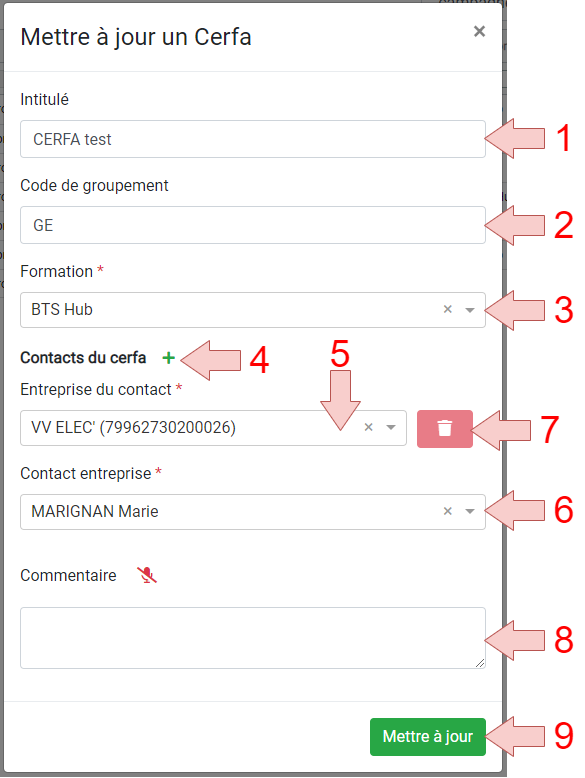
| **1.** | Si vous souhaitez modifiez l'intitulé éditez le champ **Intitulé**. |
| **2.** | Si vous souhaitez modifiez le code de groupement éditez le champ **Code de groupement**. |
| **3.** | Si vous souhaitez modifiez la formation liée au CERFA éditez le champ **Formation**. |
| **4.** | Si vous souhaitez ajouter un ou plusieurs contacts au CERFA en plus de ceux existants, cliquez sur l'icône en forme de plus. |
| **5.** | Si vous souhaitez modifier un contact lié au CERFA et que ce contact qui le remplace est dans une autre entreprise, sélectionnez une autre entreprise dans le champ **Entreprise du contact**. |
| **6.** | Si vous souhaitez modifier un contact lié au CERFA, sélectionnez un autre contact entreprise dans le champ **Contact entreprise**. |
| **7.** | Si vous souhaitez supprimer un ou plusieurs contacts de la liste, cliquez sur l'icône en forme de poubelle à côté du contact à supprimer de la liste des contacts liés au CERFA. |
| **8.** | Si vous souhaitez qu'un commentaire apparaisse dans l'historique du candidat lié au CERFA dans le message informatif de modification d'un CERFA, remplissez le champ **Commentaire**. |
| **9.** | Finalement, cliquez sur le bouton **Mettre à jour** pour mettre à jour les données liées au CERFA. |
Information : un CERFA doit toujours avoir au moins 1 contact entreprise lié au CERFA.
#### Supprimer un CERFA Commencez par [accéder à l'interface de gestion des formulaires CERFA](#bkmrk-acc%C3%A9der-%C3%A0-l%27interfac). Puis dans le tableau de gestion des cerfas, recherchez le CERFA de votre choix puis cliquez sur le bouton en forme de poubelle pour supprimer un CERFA.Information : une modale de confirmation apparaîtra pour vous demander si vous souhaitez réellement supprimer le CERFA.
#### Envoyer un CERFA à un contact entreprise pour remplissage Commencez par [accéder à l'interface de gestion des formulaires CERFA](#bkmrk-acc%C3%A9der-%C3%A0-l%27interfac). Puis dans le tableau de gestion des cerfas, recherchez le CERFA de votre choix puis dans la colonne **Contact(s) Entreprise(s)** cliquez sur le bouton en forme de lettre à côté du contact entreprise auquel vous souhaitez envoyer le CERFA. L'aperçu du mail avant envoi s'affichera et vous pourrez saisir un commentaire qui s'affichera dans le mail si vous le souhaitez : [](https://documentation-bookstack-files.s3.eu-west-3.amazonaws.com/uploads/images/gallery/2020-06/3ZU2nV7OJiIWunpG-image-1592470238108.png) Cliquez ensuite sur **Confirmer l'envoi** pour envoyer le CERFA au contact choisi.Information : recommencez la procédure si vous souhaitez envoyer le CERFA à plusieurs contacts.
### Utilisation de l'interface de gestion des CERFA #### Présentation de l'interface de remplissage d'un CERFA L'interface de remplissage d'un CERFA est l'interface utilisée lorsque vous souhaitez [voir ou modifier les données d'un CERFA](#bkmrk-voir-ou-modifier-les).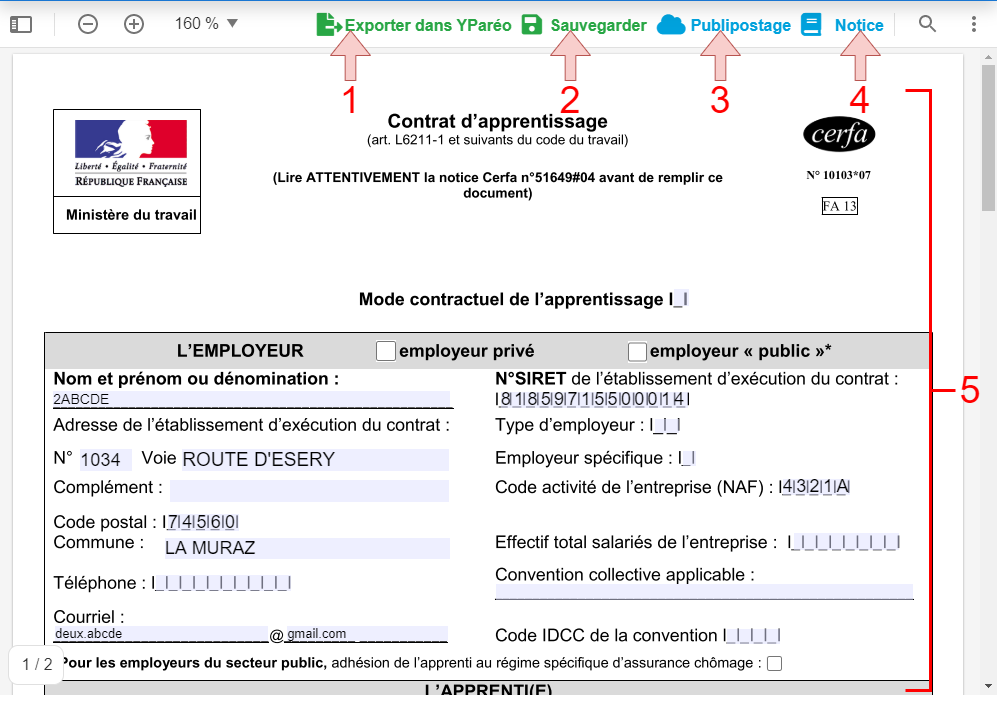
| **1.** | Le bouton d'export du CERFA vers YParéo :
Important : ce bouton n'est visible que si le candidat lié au CERFA est lié à YParéo. |
| **2.** | Le bouton de sauvegarde des données de remplissage du CERFA. |
| **3.** | Le bouton de publipostage du Cerfa (remplissage automatique) |
| **4.** | Le bouton d'accès à la notice du Cerfa
Information : ce bouton ouvre la notice du CERFA au format PDF dans un nouvel onglet. |
| **5.** | Le CERFA. Les champs du CERFA peuvent être remplis comme un formulaire standard en cliquant simplement dessus. |
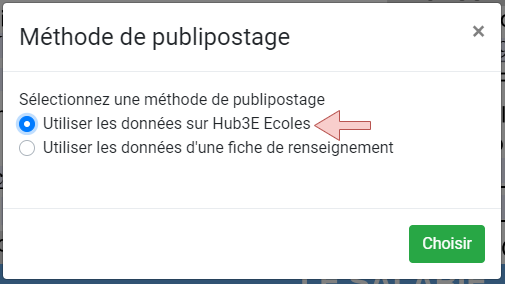
Information : n'oubliez pas de sauvegarder le CERFA une fois le publipostage effectué.
Pour consulter la liste des champs pris en charge par le remplissage automatique du CERFA à l'aide **des données sur Hub3E Ecoles** qui sont liées au CERFA, consultez la page [Inventaire des données publipostées depuis Hub3E](https://documentation.hub3e.com/books/e-learning/page/inventaire-des-donn%C3%A9es-publipost%C3%A9es-depuis-hub3e "Inventaire des données publipostées depuis Hub3E"). ### Plus d'informations sur le micro-service CERFA automatisé Pour obtenir plus d'informations sur les fonctionnalités du micro-service CERFA automatisé, consultez la section suivante de l'e-learning : [Utilisation du micro-service de CERFA automatisé en tant que contact entreprise](https://documentation.hub3e.com/books/e-learning/page/utilisation-du-micro-service-de-cerfa-automatis%C3%A9-en-tant-que-contact-entreprise "Utilisation du micro-service de CERFA automatisé en tant que contact entreprise") # Utilisation du micro-service de CERFA automatisé en tant que contact entreprise ### Introduction Le micro-service CERFA automatisé permet à un centre de formation d'envoyer un CERFA à un ou plusieurs contacts entreprises pour qu'il soit complété. Les cerfas liés à un contact entreprise apparaissent automatiquement dans l'interface Hub3E Entreprises de tout contact entreprise lié au CERFA. ### Accéder à la liste des CERFAS d'un contact entreprise Connectez-vous à Hub3E Entreprises avec un compte contact entreprise : [](https://documentation-bookstack-files.s3.eu-west-3.amazonaws.com/uploads/images/gallery/2020-06/LbnKmyW769OBrolk-image-1592213885707.png) Une fois connecté, dans le menu de navigation latéral, choisissez le centre de formation dans lequel rechercher les CERFA à remplis : [](https://documentation-bookstack-files.s3.eu-west-3.amazonaws.com/uploads/images/gallery/2020-06/mgQDWnwEEjuXHDLi-image-1592213935307.png) Puis cliquez sur **VOIR LES CERFAS** dans la rubrique **Voir CERFA**: [](https://documentation-bookstack-files.s3.eu-west-3.amazonaws.com/uploads/images/gallery/2020-06/qB3YjKjQ2UVc5JsB-image-1592491536885.png) ### Accéder à l'interface de remplissage d'un CERFA #### Accéder à l'interface de remplissage d'un CERFA depuis un email Un centre de formation peut choisir d'envoyer un lien d'accès direct à un CERFA pour faciliter son remplissage par un contact entreprise. Dans le mail reçu, cliquez sur le lien indiqué dans la capture d'écran ci-dessous :
Attention : le lien d'accès au Cerfa depuis un mail a une validité de 7 jours.
#### Accéder à l'interface de remplissage d'un CERFA depuis Hub3E Entreprises Rendez-vous sur la [liste des CERFAS lié à votre compte contact entreprise](#bkmrk-acc%C3%A9der-%C3%A0-la-liste-d). Puis dans le tableau de la liste des CERFA, choisissez le CERFA que vous souhaitez remplir et cliquez sur l'icône loupe :

| Champs compatibles avec le remplissage automatique des données obtenues depuis Hub3E. | Provenance des données |
| **EMPLOYEUR : Nom et prénom ou dénomination** | La raison sociale de l'entreprise liée au CERFA dans Hub3E est utilisée dans ce champ. |
| **EMPLOYEUR : N°SIRET de l’établissement d’exécution du contrat** | Le SIRET de l'entreprise liée au CERFA dans Hub3E est utilisée dans ce champ. |
| **EMPLOYEUR : Code activité de l’entreprise (NAF)** | Le CODE NAF (aussi appelé CODE APE) est automatiquement récupéré depuis la base de donnée officielle des entreprises de France sous condition que le SIRET de l'entreprise liée au CERFA soit valide. |
| **EMPLOYEUR : Courriel** | L'adresse email de l'entreprise liée au CERFA sur Hub3E est automatiquement convertie au format d'adresse email du CERFA. |
| **EMPLOYEUR : Adresse de l’établissement d’exécution du contrat : N° (de l'adresse)** | Le numéro de rue de l'adresse de l'entreprise liée au CERFA est automatiquement extrait de l'adresse de l'entreprise sur Hub3E. |
| **EMPLOYEUR : Adresse de l’établissement d’exécution du contrat : Voie** | La partie de l'adresse sans le numéro de rue de l'entreprise liée au CERFA est automatiquement extraite de l'adresse de l'entreprise sur Hub3E. |
| **EMPLOYEUR : Adresse de l’établissement d’exécution du contrat : Complément** | Le complément d'adresse de l'entreprise liée au CERFA dans Hub3E est utilisée dans ce champ. |
| **EMPLOYEUR : Adresse de l’établissement d’exécution du contrat : Code postal** | Le code postal de l'entreprise liée au CERFA dans Hub3E est utilisée dans ce champ et converti au format de code postal du CERFA. |
| **EMPLOYEUR : Adresse de l’établissement d’exécution du contrat : Commune** | La ville de l'entreprise liée au CERFA dans Hub3E est utilisée dans ce champ. |
| **EMPLOYEUR : Adresse de l’établissement d’exécution du contrat : Téléphone** | Le numéro de téléphone de l'entreprise liée au CERFA dans Hub3E est utilisée dans ce champ. |
| **EMPLOYEUR : Convention collective applicable** | Le libellé du code IDCC lié au SIRET de l'entreprise lié au Cerfa. Note : les libellés des codes IDCC valant 0, 9998 et 9999 ne sont pas publipostés car ce sont des codifications IDCC indiquant que les entreprises n'ont pas de code IDCC. |
| **EMPLOYEUR : Code IDCC de la convention** | Le code IDCC lié au SIRET de l'entreprise lié au Cerfa. Note : les codes IDCC valant 0, 9998 et 9999 ne sont pas publipostés. |
| **APPRENTI(E) : Nom de naissance et prénom** | Le nom et le prénom du candidat lié au CERFA sont automatiquement utilisés dans ce champ. |
| **APPRENTI(E) : Adresse : N°** | Le numéro de rue de l'adresse du candidat lié au CERFA est automatiquement extrait de l'adresse du candidat sur Hub3E. |
| **APPRENTI(E) : Adresse : Voie** | La partie de l'adresse sans le numéro de rue du candidat lié au CERFA est automatiquement extraite de l'adresse du candidat sur Hub3E. |
| **APPRENTI(E) : Adresse : Complément** | Le complément d'adresse du candidat lié au CERFA dans Hub3E est utilisée dans ce champ. |
| **APPRENTI(E) : Adresse : Code postal** | Le code postal du candidat lié au CERFA dans Hub3E est utilisée dans ce champ et converti au format de code postal du CERFA. |
| **APPRENTI(E) : Adresse : Commune** | La ville du candidat liée au CERFA dans Hub3E est utilisée dans ce champ. |
| **APPRENTI(E) : Téléphone** | Le numéro de téléphone du candidat liée au CERFA dans Hub3E est utilisée dans ce champ. |
| **APPRENTI(E) : Courriel** | L'adresse email du candidat lié au CERFA sur Hub3E est automatiquement convertie au format d'adresse email du CERFA. |
| **APPRENTI(E) : Date de naissance** | La date de naissance du candidat lié au CERFA sur Hub3E est automatiquement convertie au format de date de naissance du CERFA. |
| **APPRENTI(E) : Sexe** | La civilité du candidat sur Hub3E est automatiquement convertie au format de civilité de l'apprenti(e) du CERFA. |
| **APPRENTI(E) : Commune de naissance** | Le lieu de naissance du candidat lié au CERFA sur Hub3E est automatiquement utilisé dans ce champ. |
| **LA FORMATION : Dénomination du CFA responsable** | La raison sociale de l'école liée au CERFA sur Hub3E est automatiquement utilisée dans ce champ. |
| **LA FORMATION : N° SIRET du CFA** | Le numéro de SIRET de l'école liée au CERFA sur Hub3E est automatiquement utilisé dans ce champ. |
| **LA FORMATION : Adresse : N°** | Le numéro de rue de l'adresse de l'école liée au CERFA est automatiquement extrait de l'adresse de l'école sur Hub3E. |
| **LA FORMATION : Adresse : Voie** | La partie de l'adresse sans le numéro de rue de l'école liée au CERFA est automatiquement extraite de l'adresse de l'école sur Hub3E. |
| **LA FORMATION : Adresse : Complément** | Le complément d'adresse de l'école liée au CERFA dans Hub3E est utilisé dans ce champ. |
| **LA FORMATION : Adresse : Code postal** | Le code postal de l'école liée au CERFA dans Hub3E est utilisé dans ce champ et converti au format de code postal du CERFA. |
| **LA FORMATION : Adresse : Commune** | La ville de l'entreprise liée au CERFA dans Hub3E est utilisée dans ce champ. |
| **LA FORMATION : Code RNCP** | Le code RNCP de la formation liée au CERFA dans Hub3E est utilisée dans ce champ. |
| **LA FORMATION : Intitulé précis** | L'intitulé de la formation liée au CERFA est utilisé dans ce champ. |
| **CADRE RÉSERVÉ À L’ORGANISME EN CHARGE DU DÉPÔT DU CONTRAT : Nom de l’organisme** | Le nom de l'OPCO dont le code IDCC lié au SIRET de l'entreprise lié au Cerfa est connue des bases de données officielles. |
| Champs compatibles avec le remplissage automatique des données obtenues depuis Hub3E. | Provenance des données |
| **L’EMPLOYEUR : Nom et prénom ou dénomination** | La raison sociale de l'entreprise liée au CERFA dans Hub3E est utilisée dans ce champ. |
| **L’EMPLOYEUR : N°SIRET de l’établissement d’exécution du contrat** | Le SIRET de l'entreprise liée au CERFA dans Hub3E est utilisée dans ce champ. |
| **L’EMPLOYEUR : Code NAF** | Le CODE NAF (aussi appelé CODE APE) est automatiquement récupéré depuis la base de donnée officielle des entreprises de France sous condition que le SIRET de l'entreprise liée au CERFA soit valide. |
| **L’EMPLOYEUR : Courriel** | L'adresse email de l'entreprise liée au CERFA sur Hub3E est automatiquement convertie au format d'adresse email du CERFA. |
| **L’EMPLOYEUR : Adresse de l’établissement d’exécution du contrat : N°** | Le numéro de rue de l'adresse de l'entreprise liée au CERFA est automatiquement extrait de l'adresse de l'entreprise sur Hub3E. |
| **L’EMPLOYEUR : Adresse de l’établissement d’exécution du contrat : Voie** | La partie de l'adresse sans le numéro de rue de l'entreprise liée au CERFA est automatiquement extraite de l'adresse de l'entreprise sur Hub3E. |
| **L’EMPLOYEUR : Adresse de l’établissement d’exécution du contrat : Complément** | Le complément d'adresse de l'entreprise liée au CERFA dans Hub3E est utilisée dans ce champ. |
| **L’EMPLOYEUR : Adresse de l’établissement d’exécution du contrat : Code postal** | Le code postal de l'entreprise liée au CERFA dans Hub3E est utilisée dans ce champ et converti au format de code postal du CERFA. |
| **L’EMPLOYEUR : Adresse de l’établissement d’exécution du contrat : Commune** | La ville de l'entreprise liée au CERFA dans Hub3E est utilisée dans ce champ. |
| **L’EMPLOYEUR : Convention collective appliquée** | Le libellé du code IDCC lié au SIRET de l'entreprise lié au Cerfa. Note : les libellés des codes IDCC valant 0, 9998 et 9999 ne sont pas publipostés car ce sont des codifications IDCC indiquant que les entreprises n'ont pas de code IDCC. |
| **L’EMPLOYEUR : Code IDCC de la convention collective appliquée** | Le code IDCC lié au SIRET de l'entreprise lié au Cerfa. Note : les codes IDCC valant 0, 9998 et 9999 ne sont pas publipostés. |
| **L’EMPLOYEUR : Téléphone** | Le numéro de téléphone de l'entreprise liée au CERFA dans Hub3E est utilisée dans ce champ. |
| **LE SALARIÉ : Nom et prénom** | Le nom et le prénom du candidat lié au CERFA sont automatiquement utilisés dans ce champ. |
| **LE SALARIÉ : Adresse : N°** | Le numéro de rue de l'adresse du candidat lié au CERFA est automatiquement extrait de l'adresse du candidat sur Hub3E. |
| **LE SALARIÉ : Adresse : Voie** | La partie de l'adresse sans le numéro de rue du candidat lié au CERFA est automatiquement extraite de l'adresse du candidat sur Hub3E. |
| **LE SALARIÉ : Adresse : Complément** | Le complément d'adresse du candidat lié au CERFA dans Hub3E est utilisée dans ce champ. |
| **LE SALARIÉ : Adresse : Code postal** | Le code postal du candidat lié au CERFA dans Hub3E est utilisée dans ce champ et converti au format de code postal du CERFA. |
| **LE SALARIÉ : Adresse : Commune** | La ville du candidat liée au CERFA dans Hub3E est utilisée dans ce champ. |
| **LE SALARIÉ : Téléphone** | Le numéro de téléphone du candidat liée au CERFA dans Hub3E est utilisée dans ce champ. |
| **LE SALARIÉ : Courriel** | L'adresse email du candidat lié au CERFA sur Hub3E est automatiquement convertie au format d'adresse email du CERFA. |
| **LE SALARIÉ : Date de naissance** | La date de naissance du candidat lié au CERFA sur Hub3E est automatiquement convertie au format de date de naissance du CERFA. |
| **LE SALARIÉ : Sexe** | La civilité du candidat sur Hub3E est automatiquement convertie au format de civilité de l'apprenti(e) du CERFA. |
| **LA FORMATION : Organisme de formation principal** | La raison sociale de l'école liée au CERFA sur Hub3E est automatiquement utilisée dans ce champ. |
| **LA FORMATION : N°SIRET de l’organisme de formation principal** | Le numéro de SIRET de l'école liée au CERFA sur Hub3E est automatiquement utilisé dans ce champ. |
| **LA FORMATION : Intitulé précis** | L'intitulé de la formation liée au CERFA est utilisé dans ce champ. |
| **OPCA AUQUEL EST ADRESSÉ LE DOSSIER COMPLET : Nom de l'OPCA** | Le nom de l'OPCO dont le code IDCC lié au SIRET de l'entreprise lié au Cerfa est connue des bases de données officielles. |

Information : Les champs du CERFA seront automatiquement remplis en fonction de la configuration spécifiée dans la fiche de renseignements utilisée.
### Plus d'informations sur le micro-service Fiche de renseignements Entreprise Pour plus d'informations sur le micro-service Fiche de renseignements Entreprise, consultez le chapitre : [Micro-service : Fiche de renseignements Entreprise](https://documentation.hub3e.com/books/e-learning/chapter/micro-service-fiche-de-renseignements-entreprise)